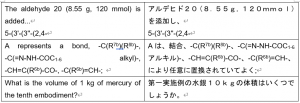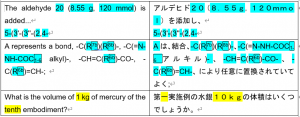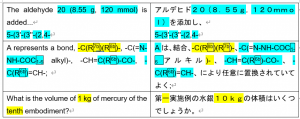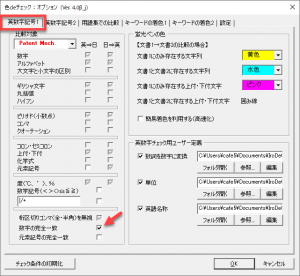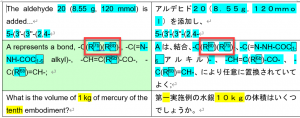Wordで動く翻訳チェックソフト「色deチェック」の使い方の説明動画です。
2020年11月10日のオンライン無料説明会(チェック上級編)の中から、化学式の丸括弧が誤判定される場合に、どのように対処すればいいのかを説明しました。
化学分野のチェックをする方だけでなく、すべての分野の方にご覧いただきたい内容になりました。英数字記号のチェックで「合っているのに黄色」になってしまった場合に共通して使える考え方を説明しているからです。
チェック方法に正解はありません。与えられた時間と好みにあわせてご自身で決めてください。
この動画では、いくつかのアプローチを紹介し、それぞれのメリットとデメリットを説明しています。
なお、この動画ではVer. 4.0(現時点では未公開)のユーザーインターフェイスになっています。リボンユーザーインターフェイスから色deチェックを操作しています。
<目次>
動画(18分28秒)
2倍速で見るために
YouTubeでは再生速度を変えられます。慣れてくると2倍速でも内容を確認できますのでぜひお試しください。
(参考)YouTubeの2倍速再生方法
チェック対象
チェック結果例1
Patent Chem.の条件でチェックした場合のチェック結果です。
合っているのに黄色になっている箇所があります。丸括弧をチェック対象にしているのでこの誤判定が出ています。
チェック結果例2
丸括弧をチェック対象から外すと、以下のように「合っているのに黄色」がなくなります。
でも、デメリットもありますね。
チェック結果例3
丸括弧をチェックしない場合のデメリットは、化学式の部分をチェックしてしまうということです。ハイフンや丸括弧をチェック対象にした場合には、化学式を丸ごとチェックできますが、丸括弧を除外するとぶつぶつに切れた要素同士を比較することになります。
すると、以下のように7bと8bの並び順が間違っている場合でもすべて水色になります。
チェック結果例4
上記のように並び順が間違っている場合でも、丸括弧をチェック対象にしていれば正確に誤記を検出できます。括弧を含むかたまり同士で比較できるからです。
チェック結果例5
数字の完全一致をチェックする機能を使えば、丸括弧をチェック対象から外しても上記の記載順序の誤記を検出できます。
以下のように、数字の順序が異なる箇所がある原文セルの背景が萌黄色に着色されます。
まとめ
どの設定がよいのかは、ユーザーが決めればいいことです。誤判定で黄色に着色される個所があっても、その理由を瞬時に判断できる方にとっては、黄色はそれほどストレスになりません。
自分のチェック時のストレスを減らして正確な判定を目指して調整してみてください。
関連記事
- Wordで動く翻訳チェックソフト「色deチェック」
- リボンユーザーインターフェイスの使い方
- 和文と英文でチェックする文字が違う理由と対処方法
- 数字の完全一致(記載順序)をチェックする